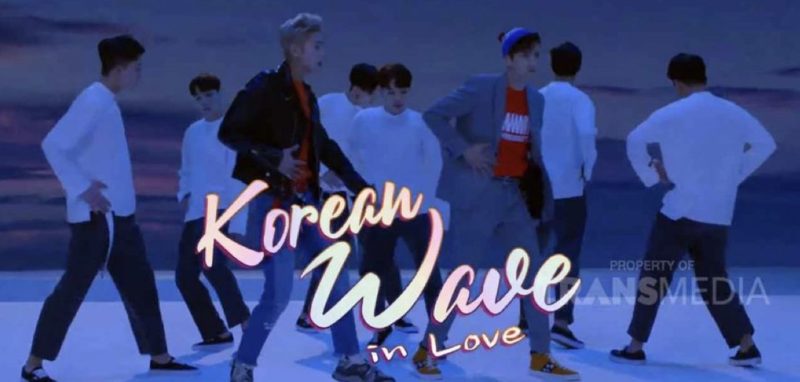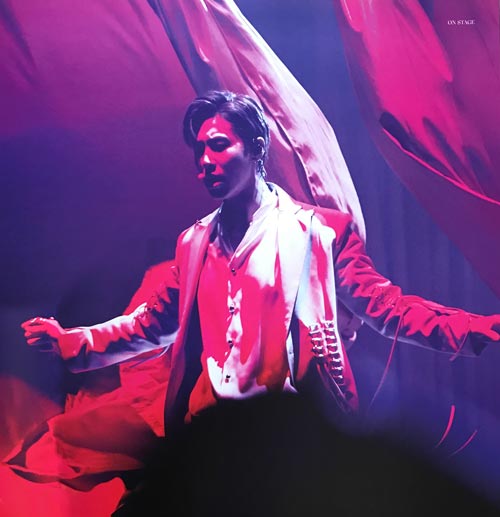※2021.11.27更新
ブラックフライデー狙いましょ〜!!!!!
スマホの小さい画面をテレビに映して
大画面で堪能するための方法です。
※因みに…
VLIVE(有料コンテンツ)はフリーズもなく、画質も超キレイ!!
問題なく視聴することができました。(2020.05.24時点)
Contents…目次
Google chromecastの接続方法
★動画などのデータが高解像度に日々なっています。
デバイス(クロムキャスト)をこれから購入予定の方は
一番新しいモノ、そして可能ならば
正規品(Google chromecast)をオススメします。
安いのはたくさんありますが、画像がイマイチ、映らない(・・;)などの
不具合が生じる場合があるかもしれません。
数千円の違いなので、正規品がオススメです。
![]() ▼アマゾン
▼アマゾン
グーグルクロムキャスト最新機種(Amazon安いわ…♡)
▼楽天
ポイントある方は楽天もおすすめです(Amazon同様に最新機種)
 |
Google Chromecast3 グーグル クロムキャスト3 第3世代 新型 GA00439-JP【新品】クロームキャスト 価格:5,990円 |
![]()
クロムキャストをテレビに接続
●テレビのHDMI(テレビ横にあります)にクロムキャストを接続する。
電源も接続。
※スマホはブルートゥースをONにしておく。
設定→bluetooth→ON
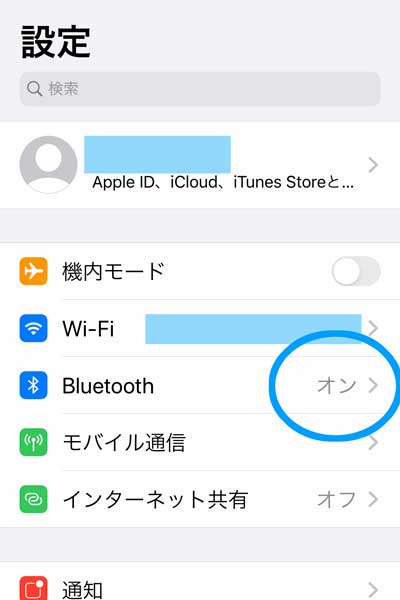
●まもなくテレビにGoogleが出現。
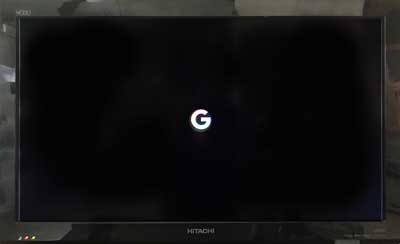
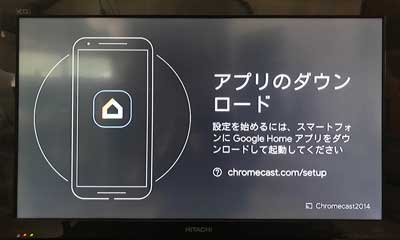
スマホにGoogle Homeをダウンロード
●App Storeで”Google Home”を検索
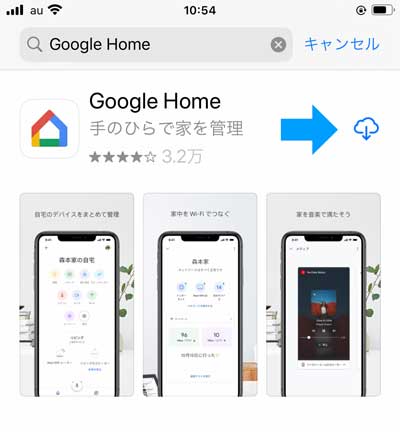
●ダウンロード
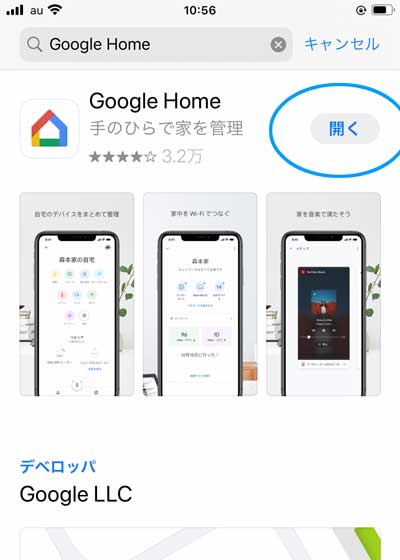
●開く
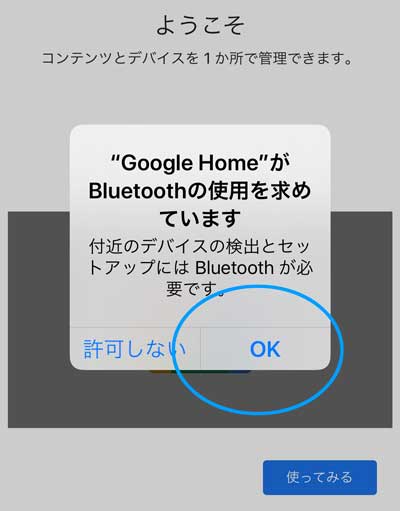

●使ってみる をタップ!
Googleアカウントと連結する
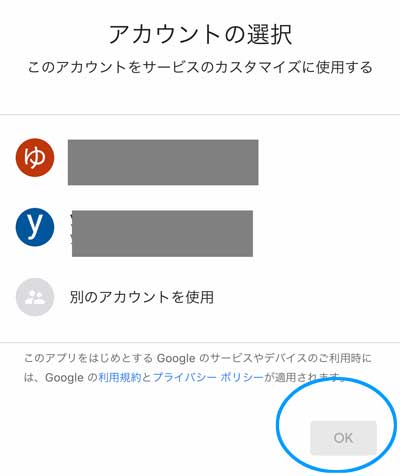
●Googleとのリンクでクロムキャストが作動するので
※Googleアカウントが必要です。
(Googleでメールアドレスを作るとアカウントは取得できます(無料))
★アカウントを選ぶ
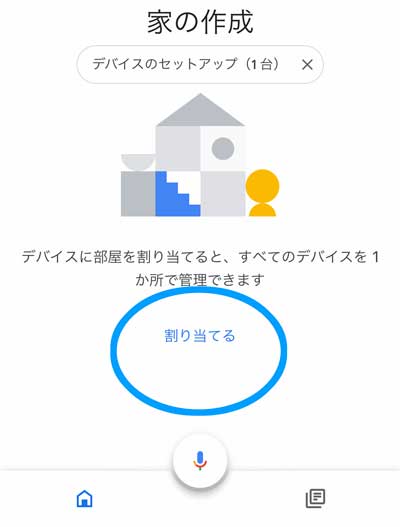
●割り当てる
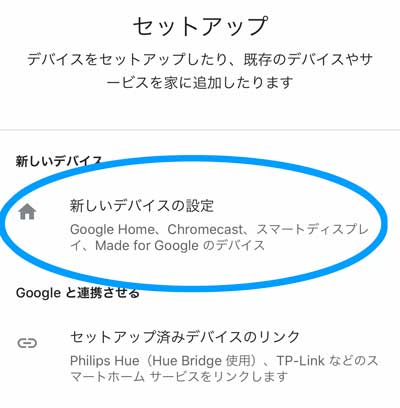
●新しいデバイス(クロムキャスト)の設定をタップ・
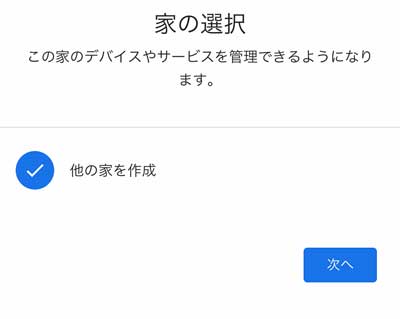
●他の家を作成→次へ
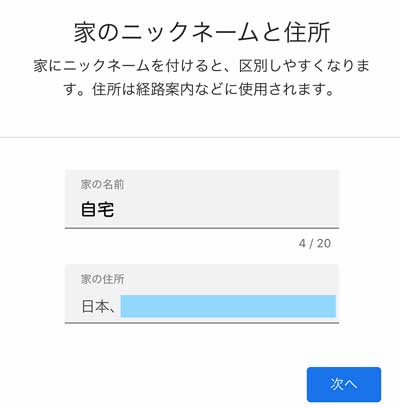
●家の名前(好きな名称)・(クロムキャストがある場所)自宅の場合は自宅の住所を入力します。
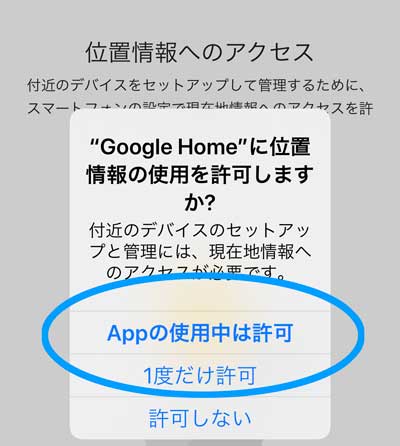
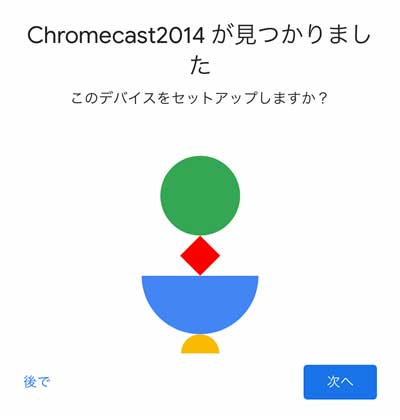
●住所を入力後、Googleがクロムキャストを探して見つけます。
”次へ”をタップ
スマホとテレビが連動
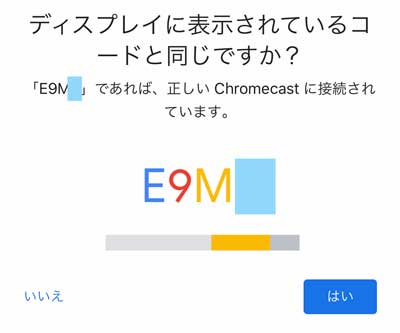
●テレビとスマホのコードを確認。
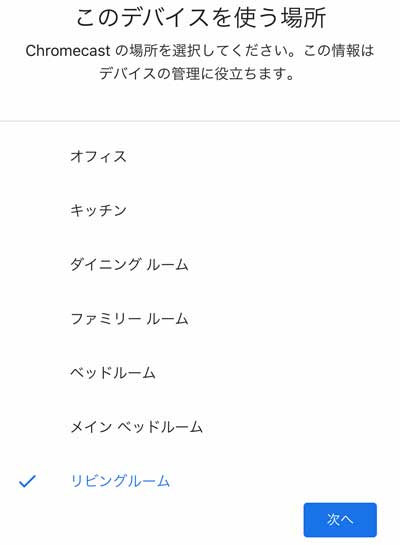
●場所にチェックを入れて→次へ をタップ
テレビにWi-Fiを認識
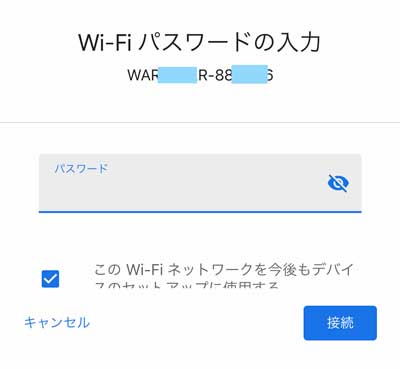
●Wi-Fiのパスワードを入力
テレビが接続されます。
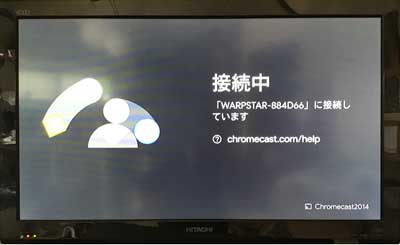
●テレビにWi-Fiコードが表示されます。
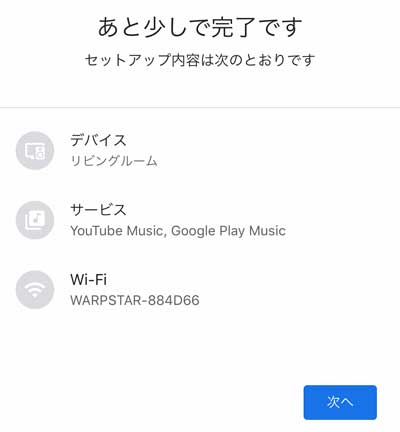
●確認後、次へ をタップ
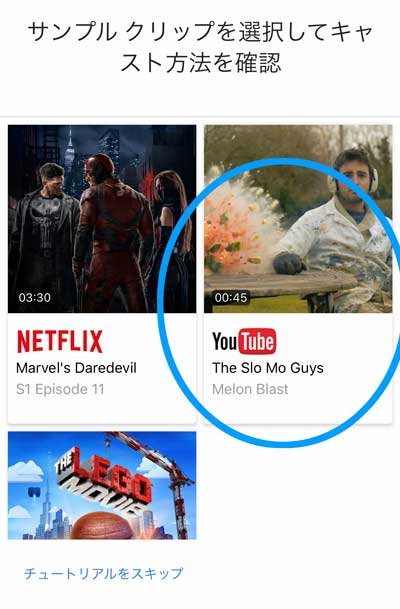
●とりあえずYou Tubeで確認。
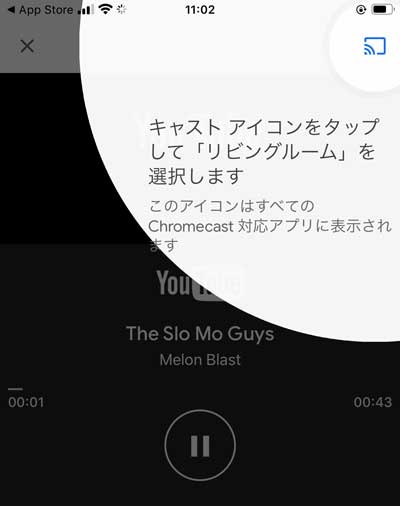
●テレビに反映\(^o^)/

●スイカおばけが出現(・・;)

●テレビに表示されている通りに”一時停止”などをしてみる
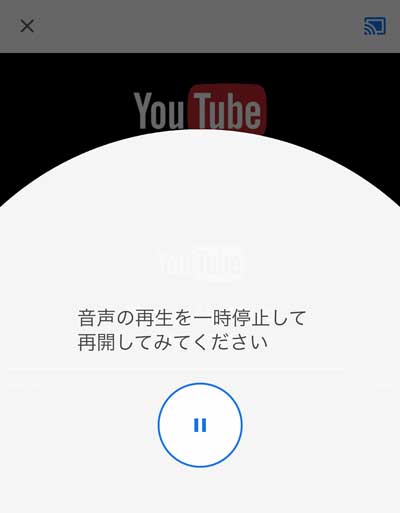

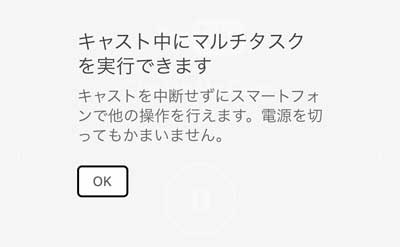
●OKをタップ!!
完了 お疲れさまでした。
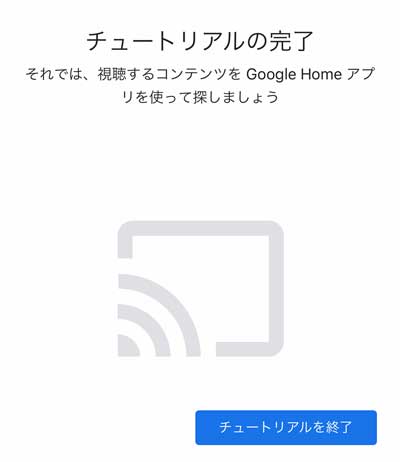
Google Homeのアイコンを確認すると▼こんな風。
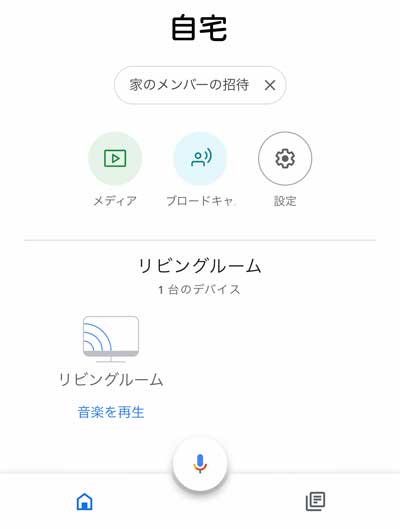
クロムキャストを使ってテレビで見てみる
●スマホで見たいアプリを開いて
右上のクロムキャストのアイコンをタップ
▼You Tube
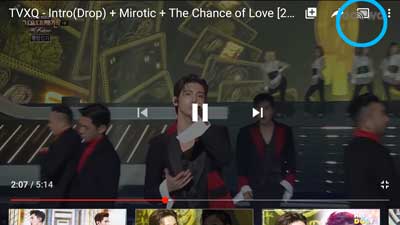

▼BeyondLIVE
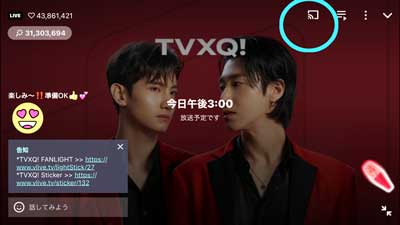
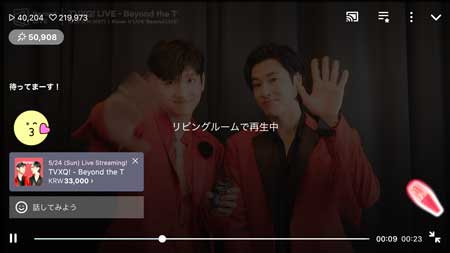
お楽しみください☆彡
TVXQ! Beyond the T
TODAY!!☆彡



![[LIVE] 2025 KBS Music Bank Global Festival in Japan](https://yukapin.com/wp-content/uploads/2025/12/G9Y-4V7bMAANsCa-150x150.jpg)